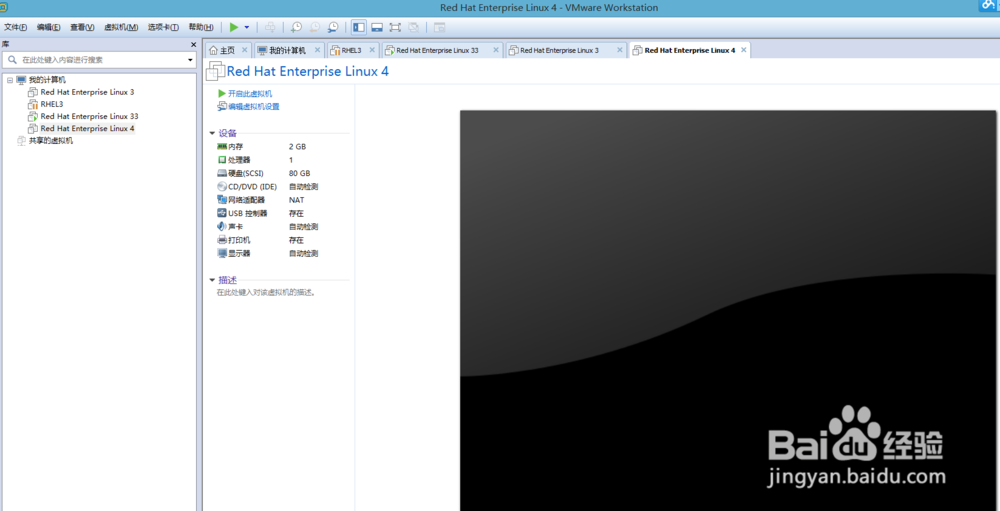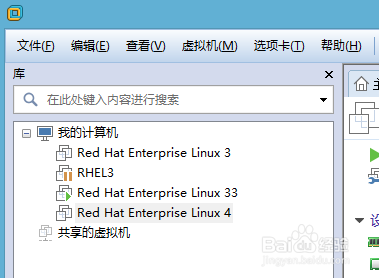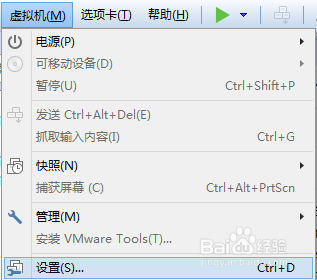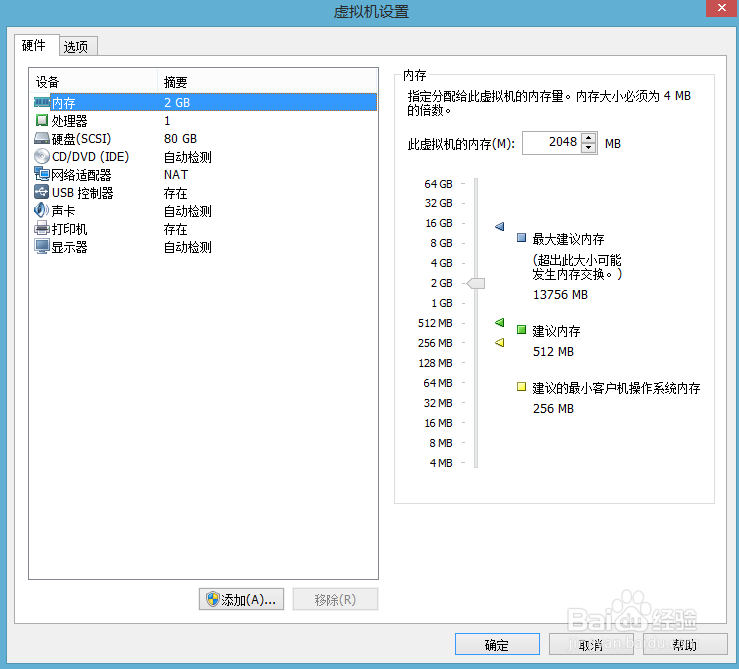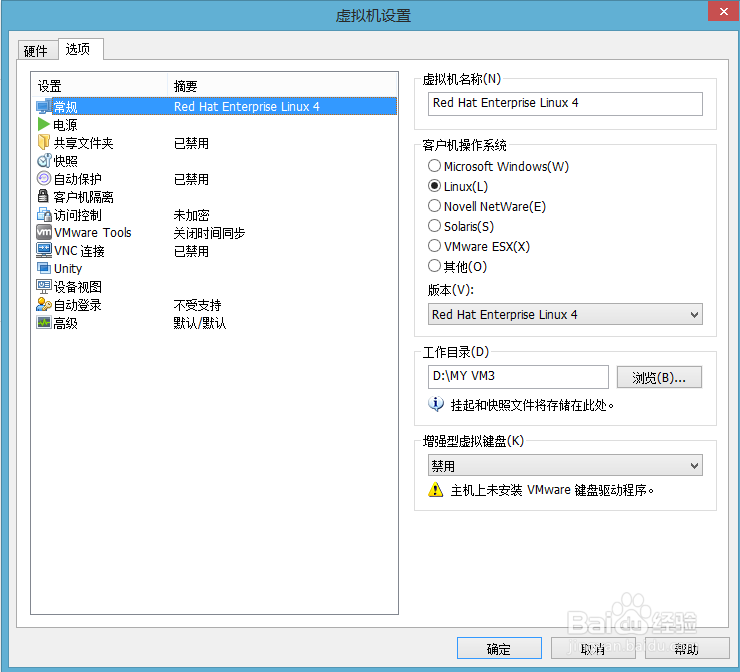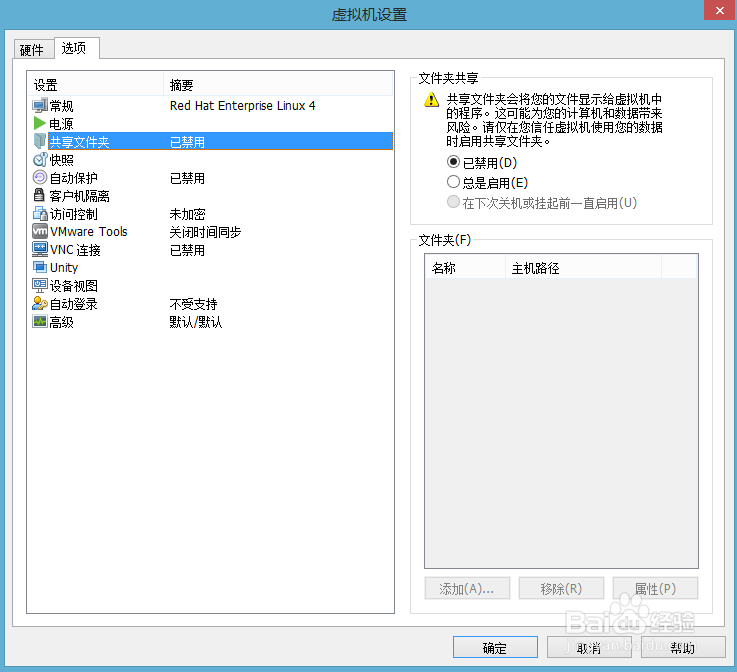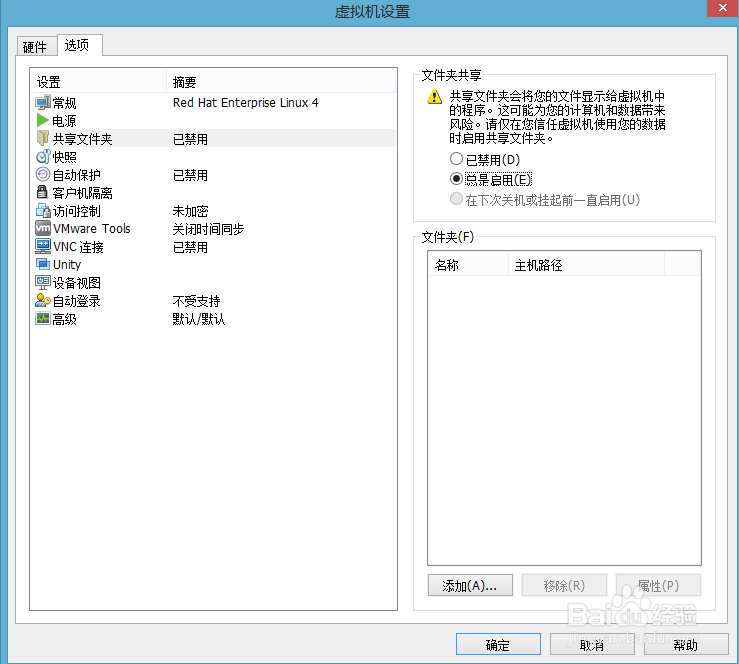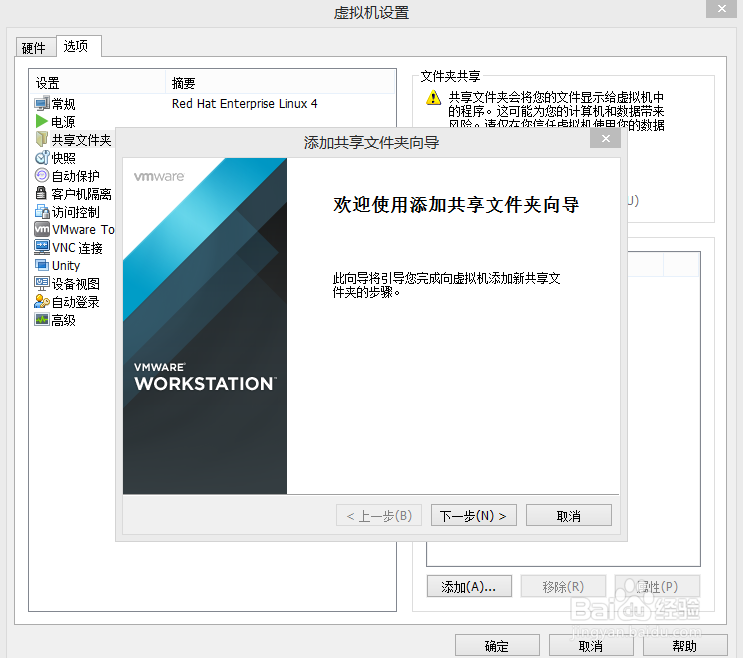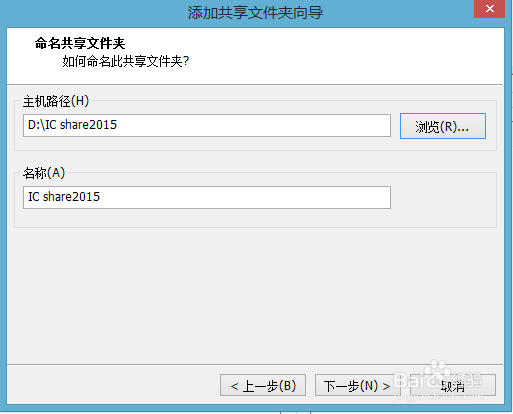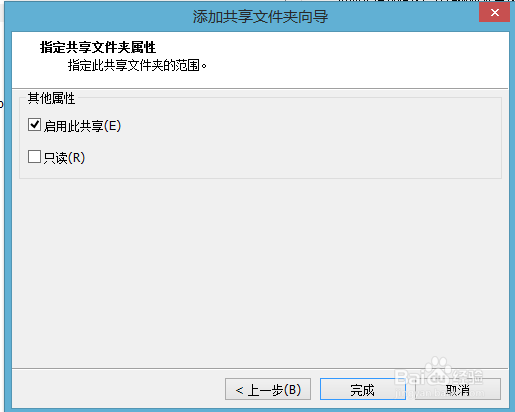如何设置windows与linux之间的文件夹共享(图)
1、这是打开新建的虚拟机,是空白的。
2、点击上面的虚拟机
3、点击虚拟机下面的设置
4、虚拟机需要设置的内容如下图所示
5、点选选项
6、点选共享文件夹
7、点选右边的总是启用
8、点选添加,就出现下面的界面
9、填写主机路径,则共享文件夹就自动显示了
10、点选完成
11、点选确定即可
声明:本网站引用、摘录或转载内容仅供网站访问者交流或参考,不代表本站立场,如存在版权或非法内容,请联系站长删除,联系邮箱:site.kefu@qq.com。
阅读量:66
阅读量:45
阅读量:36
阅读量:38
阅读量:87